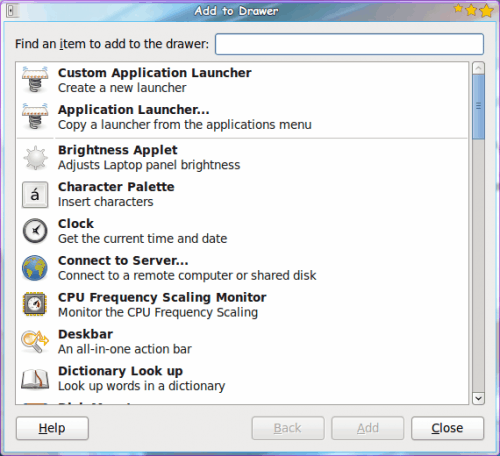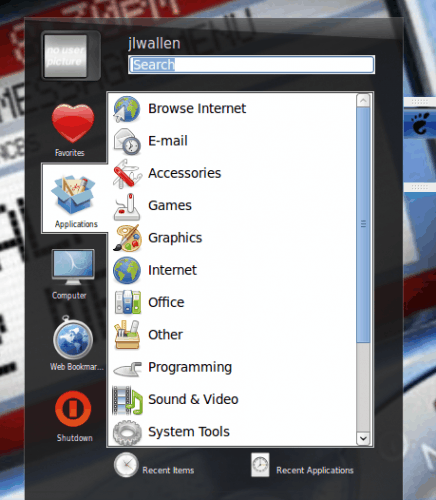, gnom, er en af de mere stabile og brugervenlig desktop - pc 'er.og selvfølgelig, som de fleste af linux vers, med lidt, du kan gøre det endnu mere brugervenlige.gnomen panel er et aspekt af den gnom desktopcomputere, som bestemt ikke undslippe eventuelle justeringer. i denne tips og tricks artikel, du vil se nogle små justeringer, man kan gøre for at gøre din desktop gnom panel, mere produktiv, effektiv, og bare sejere.note: for denne artikel, vil jeg bruge gnom 2.28.hvis du bruger en tidligere frigivelse af nogle af disse tips, kan ikke arbejde.,, auto skjule problemer, du har fundet dig i denne situation.de skaber et nyt panel, sæt det på hverken venstre eller højre side af skrivebordet, og få det til auto - - kun for at finde ud af, at du ikke kan skjule, at fn 's panel.det er et problem, der kan ske, når visse elementer er tilføjet et panel (gnomen hovedmenu f.eks.).det er ligegyldigt, hvor længe du svæver din mus ved kanten af det skjulte strafferetlige (aktion til fn - panelet), vil det ikke komme ud.hvis dette er tilfældet, frygt ikke, der er en måde at få det tilbage.for gnom desktop - der er et redskab til gconf redaktør.det giver dig mulighed for at fastsætte konfiguration muligheder for alle redskaber og ansøgninger i gnom, uden at åbne værktøj eller anvendelsen. til at begynde dette redskab på < alat > f2, type, gconf redaktør, at åbne det nødvendige værktøj.hvad du skal gøre, er at navigere:, /apps /panel /toplevels /< ønskede panel > /, og så uncheck, auto - æske.i tilfælde af min højre side panel panelet navn var, panel_2,.resultaterne af unchecking kassen vil ske omgående.du behøver ikke at redde nogen indstillinger, luk, gconf redaktør, og du er færdig.,,,, tilføje skuffer for at rydde op i dit panel,,,,,,,, figur 1, du ved det måske ikke, men kan du tilføje skuffer deres panel.en drage, er en ekspanderbar punkt, der kan holde flere elementer uden at tilføje mere rod til deres vigtigste panel.sige, for eksempel, vil du have en skuffe til at holde systemet redskab poster.for at gøre det right-click i panelet og udvælge tilføje panel.fra den deraf følgende vindue udvælge skuffe, og så klik tilføje.en ny stjerne vil synes om dit panel.når den skuffe ikon er på dit panel, højre klik og udvælge tilføje at skuffe.fra den nye vindue (se figur 1) de kan vælge, hvad du vil tilføje til din skuffe.,,, figur 2, efter du har tilføjet indholdet til den skuffe, alt du skal gøre er at klikke på skuffen ikon for at få indholdet (se figur 2).du kan få en skuffe, yderligere ved lige klikke ikonet og udvælgelse af egenskaber.,, tilføje en kde som menu, figur 3, det er et træk ved mange måske ikke har eksisteret i gnom.hvis du kan lide den måde, som den nye kde hovedmenu ser ud og føles, du er heldig med nisse.højreklik dit panel, udvælge tilføje til panelet, og udvælge gnomenu at tilføje en anden type gnom menu til dit panel.som du kan se (figur 3), jeg har tilføjet et gnomenu element til en ret beskyttelsesliste. menuen opfører sig så meget gerne, at de kde menu.kan du tilføje. bare lige klikke menuen ind - og udvælgelse af tilføje favoritter fra den deraf følgende menu.,, flytte panel elementer, hvis du har brug for at flytte et ikon eller element på panelet, du kan gøre det.alt du skal gøre er at rette klik et element og udvælge flytter fra den deraf følgende menu.så snart du gøre din markør vil ændre sig, og du kan gå det punkt på dagsordenen.du kan flytte elementer fra et panel til en anden ved at flytte, og så flytter din markør til target - panel.når du er tilfreds med det sted, du kan altid højre klik element og udvælge lås - panel for at undgå utilsigtet bevægelse eller slette.kan du åbne det element af lige klikke og unchecking lås til panel.,, sidste tanker, gnom panel er et meget fleksibelt instrument, der kan gøre din desktop erfaring langt mere effektiv og mindre overfyldt.disse tips, er kun en dråbe i havet af alt, hvad du kan gøre.har du fundet en fed fidus for gnom panel?så del det med din fyr ghacks læsere.